Lorsque l’on développe des sites Internet pour des clients, la solution WordPress™ s’impose souvent comme la facilité pour proposer une structure aisément malléable et un contenu modifiable « online » : un CMS en toute simplicité !
Il n’est toutefois pas rare d’avoir parmi les utilisateurs des personnes rebutées par la relative complexité du back-office de WordPress. Voici donc quelques extensions (avec une mise à jour fin 2020) destinées à personnaliser et « tuner » l’interface d’administration du fameux moteur de contenus 😉
Pourquoi améliorer le back-office WordPress ?
Cette question mérite un éclaircissement, car dans l’absolu, un webmaster féru du plus célèbre des CMS n’a pas d’intérêt particulier à simplifier ou améliorer d’une manière ou d’une autre son back-office.
Alors, quelles sont les raisons pour lesquelles on voudrait « tuner » le BO de WordPress, qui demeure déjà très opérationnel en l’état ? Voici quelques raisons à cela :
- le site est destiné à un utilisateur néophyte (client ou partenaire), il faut donc lui simplifier la vie
- le back-office est accessible à plusieurs utilisateurs qui n’ont pas les mêmes rôles : on peut donc vouloir cloisonner leurs accès aux différents domaines afférant à leur fonction
- vous voulez afficher des données spécifiques sur le dashboard
- vous voulez gagner en productivité (en cachant les options que vous ne modifierez plus)
Quelles solutions pour un meilleur back-office sur WordPress ?
Il n’existe pas de meilleures solutions pour augmenter les possibilités offertes par l’interface d’administration de votre site WordPress, que de recourir à un ou des plugins, qui vont apporter de nouvelles fonctionnalités et possibilités à votre BO.
Il est bien évidemment possible de coder ces améliorations (puisque les plugins en question ont justement été développés pour cela !) et parfois, il peut être intéressant, sur de petits détails, d’aller chercher comment réaliser ces améliorations sans recourir à un plugin.
Exemple : Masquer la barre d’administration de WordPress sans plugin
Certains utilisent un plugin pour masquer la barre d’administration lorsqu’on affiche le front-office en étant connecté, alors que quelques lignes de code suffisent !
Voici un bout de code à placer dans votre functions.php, pour masquer la barre d’administration pour tous vos utilisateurs, sauf les administrateurs :
add_action('after_setup_theme', 'enlever_bar_admin'); function enlever_bar_admin() { if (!current_user_can('administrator') && !is_admin()) { show_admin_bar(false); } } Langage du code : PHP (php)Et voici la version pour masquer la barre d’administration pour tout le monde :
add_filter( 'show_admin_bar', '__return_false' ); Langage du code : PHP (php)Comme vous le voyez : UNE ligne de code suffit !!! Pas besoin de plugin pour ça 😉
Pour des fonctionnalités ou des comportements plus avancés, les plugins sont là pour vous faciliter la vie. Voici ma sélection de 5 plugins (seulement !) pour améliorer drastiquement la gestion de votre back-office WordPress !
1. User Admin Simplifier
Si j’avais initialement opté pour un plugin français créé par Benjamin Denis, c’est avec regret que j’ai du changer mon fusil d’épauple puisque WP Admin UI, l’heureux prétendant que j’utilisais depuis des années sur d’anciens projets, n’est aujourd’hui plus maintenu. Il offrait de nombreuses fonctionnalités, qui donc malheureusement ne sont plus d’actualité.
Son successeur, beaucoup plus simple mais tout aussi efficace, est User Admin Simplifier : un plugin à l’utilisation simplissime, qui permet de masquer par utilisateur les différents éléments de l’interface d’administration de WordPress :
- Menus et sous-menus de votre back-office
- Éléments de menus de la barre d’administration (il est aussi possible de la masquer en totalité d’un clic)
L’utilisation de ce plugin est donc très simple et diablement efficace !
Le seul reproche que l’on pourra lui faire est de ne fonctionner que par compte utilisateur. Si vous en avez un grand nombre, l’inconvénient de devoir réaliser les réglages pour chacun devient un avantage dans les possibilités de personnalisation de ces derniers, puisqu’au niveau des utilisateurs.
Mais sur la grande majorité des projets, sera amplement suffisant !
2. Admin Columns
Admin Columns est un plugin vraiment sympathique, permettant de personnaliser finement les listes de contenus dans l’interface WordPress (liste d’articles, liste de pages, liste d’utilisateurs, etc. En clair tout ce qui est présenté « en liste » dans l’interface d’administration du CMS !)
Il permet donc d’ajouter, modifier l’ordre ou supprimer des colonnes, à peu près partout dans WordPress. Pour ma part, j’utilise sur certains projets la version Pro (payante), qui permet en plus de passer en mode « Édition » directement dans les listes, ce qui est bien pratique lorsque l’on a à gérer des custom post types complexes sur certains projets (elle permet notamment de prendre en compte le célèbre ACF, ainsi que WooCommerce)
3. Yoast Duplicate Post
Repris par la célèbre équipe Yoast, Duplicate Post permet comme son nom l’indique, de… cloner n’importe que type de contenu dans WordPress. Un simple élément de menu est ajouté dans les options de chaque post type dans les listes de contenus, en plus des habituels « Modifier – Modification rapide – Corbeille – Afficher » visibles au survol de chaque ligne.
C’est une extension que j’installe quasi systématiquement sur les projets où je sais que je vais créer de grandes quantités de contenus, ayant tous ± la même structure. À l’heure de Gutenberg (si tant est que votre thème l’utilise), c’est un must have !
4. White Label CMS
Bien qu’il soit en partie redondant avec WP Admin UI, White Label CMS permet d’aller un peu plus loin, puisqu’il permet de transformer WordPress en CMS « marque blanche », par le masquage ou la transformation de l’interface d’administration pour vos clients finaux.
C’est une solution intéressante sur certains projets, où vous ne voulez pas nécessairement dévoiler vos techniques de développement (même si à mon sens, cela n’a pas franchement d’importance…)
A lire également…
Découvrez comment gagner en webperfs et accélérer votre site WordPress
5. Dashboard Notes
Cette dernière extension a une fonction simple : créer et afficher des « notes » (post-its) dans l’interface d’administration, afin d’apporter des informations complémentaires aux utilisateurs finaux.
Dashboard Notes permet notamment de définir sur quels écrans, et pour quels niveaux de rôles utilisateur afficher les notes, ce qui permet par exemple de pouvoir rappeler à tel type d’utilisateur de bien remplir telle ou telle zone, ou d’apporter des informations complémentaires en cas de modifications sur un projet en production.
Voir tous les articles de la catégorie WordPress


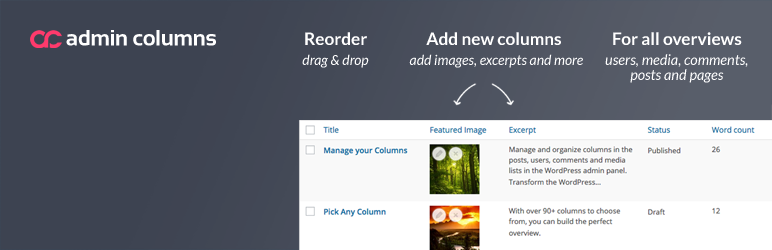
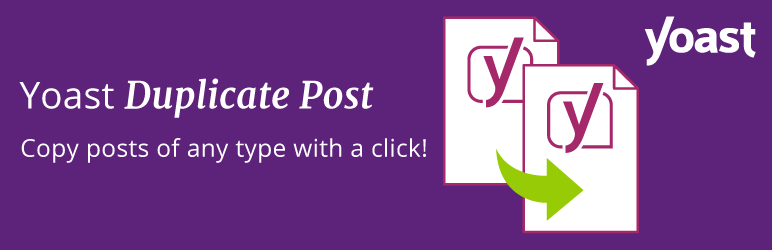
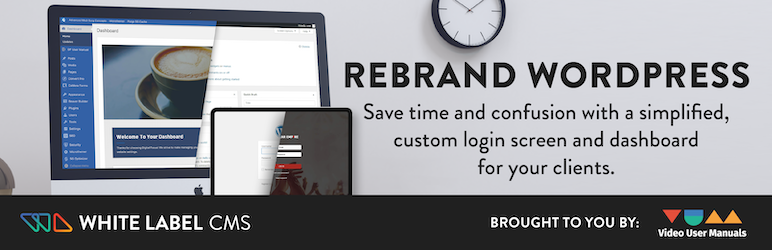

Vraiment 1000 mercis !!!
Merci pour ces infos très utiles.
Savez-vous comment ajoute-t-on un photo à son profil. ( je n’utilise pas wordpress.com, mais wordpress via un serveur externe)
Merci d’avance.
Bruno Roch